Como Usar o Gerenciador de Tarefas Ocultas do Terminal do Mac para Ver Processos em Segundo Plano

Você está fechando uma janela do Terminal, apenas para ser informado de que isso encerrará um processo em execução. O que é confuso, porque você não sabia que algo ainda estava sendo executado.
Existem todos os motivos pelos quais um aplicativo pode estar sendo executado em segundo plano em uma janela do Terminal, e pode não ser uma boa ideia fechar janela enquanto um está rodando, pelo menos não sem descobrir o que está acontecendo.
Que é onde o Inspetor vem a calhar. Com o Terminal aberto, pressione Command + I para chamar o Inspetor. Alternativamente, você pode clicar em Shell> Show Inspector na barra de menu. De qualquer forma, uma janela lateral será aberta.
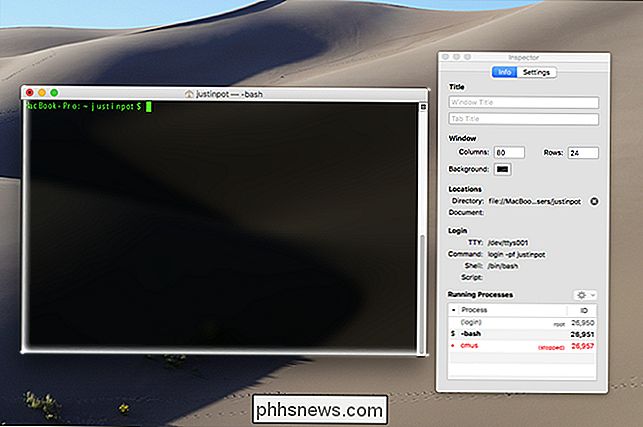
Este é o Inspetor e permite que você altere várias configurações. Você pode definir um nome para a janela aberta no momento, útil se você for do tipo de pessoa que tem vários Terminais abertos abertos por vez, e você pode alterar o tamanho da janela e alterar a cor de fundo.
Quais interesses nós, no entanto, está na parte inferior da janela: uma lista dos processos abertos no momento.
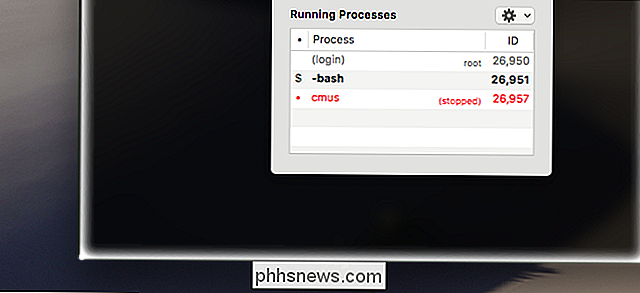
No nosso caso, temos o cmus, um tocador de música, parado em segundo plano - devo ter usado Control + Z para parar o aplicativo, em vez de realmente fechá-lo. Eu poderia usar o comandofgpara voltar ao programa suspenso, mas estou bem apenas fechando o aplicativo. Você precisará reconhecer o programa e determinar se é importante mantê-lo em execução.
Se quiser fechar um determinado processo, clique com o botão direito do mouse em seu nome na lista, vá para Signal Process Group e clique em Kill.
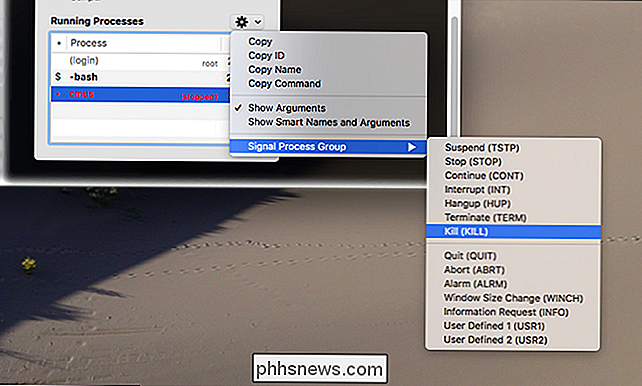
Isso fechará o programa instantaneamente, permitindo que você feche sua janela sem preocupações
Se você acha que isso é útil, considere verificar nossa lista de atalhos de teclado Bash para macOS, juntamente com alguns truques apenas para diversão ocultos no macOS Terminal. Há muito para explorar aqui, então mergulhe e aprenda algo novo. Obrigado a Alyssa Ross por me ensinar o truque acima!

Como usar o recurso “Continuar no PC” do Windows 10 Com um iPhone ou um telefone Android
A Microsoft quer que seu PC e telefone funcionem bem juntos, mesmo se você tiver um iPhone ou um telefone Android. Na Atualização de criadores de outono, os novos recursos "Continuar no PC" permitem que você envie rapidamente links do seu telefone para o computador. Este é apenas o começo dos planos de integração de telefone para PC da Microsoft.

Como desativar a tela do seu Apple Watch com o modo Theater
Um novo recurso foi introduzido no watchOS 3.2, chamado Theater Mode, indicado por um botão com duas pequenas máscaras de teatro. Mas o que exatamente isso faz? RELATED: Como configurar, ajustar e usar o seu novo Apple Watch Se você já foi ao cinema e levantou o braço para pegar um punhado de Enquanto o filme está tocando, você deve ter notado que a tela do seu Apple Watch é automaticamente ativada, porque ele acha que você quer olhar as horas.



